Ako distribuovať internet z telefónu Samsung cez Wi-Fi, USB a Bluetooth
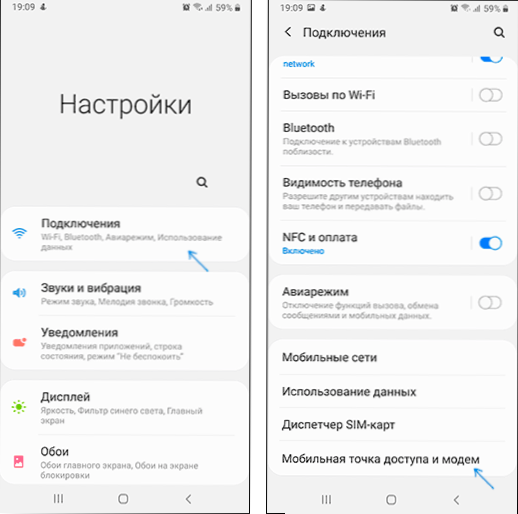
- 1627
- 389
- Zoltán Maslo
Takmer všetky telefóny s Androidom majú možnosť distribuovať internet prostredníctvom Wi-Fi, Bluetooth alebo USB, smartfóny Samsung nie sú výnimkou. Tieto pokyny sú podrobne o tom, ako distribuovať internet z Samsung Galaxy do počítača, notebooku alebo iného telefónu všetkými dostupnými spôsobmi. Príklady používajú Galaxy Note s Android 10, ale na iných súčasných modeloch bude všetko rovnaké.
Ak vás zaujíma to isté pre zariadenia s Pure Android bez funkcií rozhrania jedného používateľského rozhrania, o tom v samostatnom sprievodcovi, ako distribuovať internet na Wi-Fi/Bluetooth/USB na Android.
- Ako distribuovať internet pomocou Samsung Galaxy cez Wi-Fi
- Distribúcia internetu z smartfónu cez USB
- Podľa Bluetooth
- Výučba
Ako distribuovať internet pomocou Samsung Galaxy cez Wi-Fi
Najjednoduchší spôsob, ako dať internetu z telefónu cez Wi-Fi do počítača, notebooku, tabletu alebo iného smartfónu. Zároveň vezmite do úvahy, že pomocou Wi-Fi je možné distribuovať iba mobilný internet (prijatý od operátora komunikácie), samotný proces vyzerá takto:
- Na svojom smartfóne Samsung prejdite na nastavenia - Pripojenia - Mobilný prístupový bod a modem.
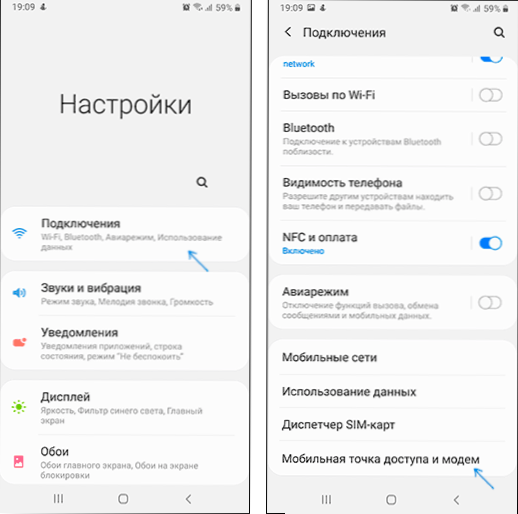
- Na hornej časti na položke „Mobilný prístup prístupu“. Ak ste informovaní, že na to musíte vypnúť Wi-Fi, súhlaste (pretože nemôžeme distribuovať dostupné pripojenie Wi-Fi týmto spôsobom, ako som už spomenul vyššie).
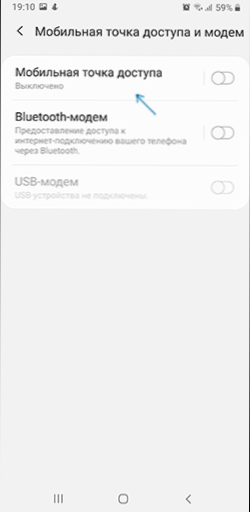
- Ak chcete zmeniť názov siete, zistite alebo zmeňte heslo, kliknite na bod „Mobile Access Point“ a namiesto štandardného bodu uveďte potrebné údaje.
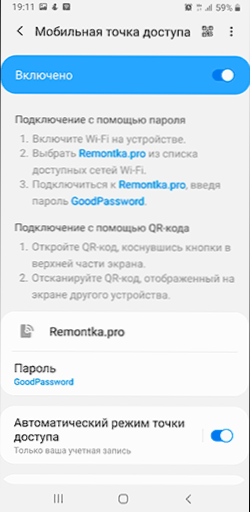
- Potom sa môžete pripojiť k vytvorenej bezdrôtovej sieti z akýchkoľvek iných zariadení a od nich používať telefónny mobilný internet.
Niekoľko nuancií, ktoré môžu byť dôležité v kontexte distribúcie internetu na Wi-Fi z telefónu:
- Nezabudnite, že internet sa vyžaduje, aby bol pripojený a aktívny mobilný internet.
- Niektorí operátori komunikácie v niektorých tarifách blokujú možnosť distribúcie mobilného internetu z telefónu do iných zariadení.
- Ak potrebujete rýchlo pripojiť ďalší telefón k internetu, v nastaveniach mobilného prístupového bodu na Samsung môžete kliknúť na ikonu QR kódu vpravo a naskenovať vygenerovaný kód pomocou iného smartfónu.
- Ak je prevádzka obmedzená na vašu tarifu, vezmite do úvahy pripojenie počítača alebo prenosného počítača k vytvorenému prístupovému bodu, môžete ho rýchlo použiť (napríklad, ak sa aktualizuje OS aktualizácie).
Distribúcia internetu z smartfónu do počítača prostredníctvom USB
Na rozdiel od predchádzajúcej metódy pripojením telefónu Samsung prostredníctvom USB k počítaču alebo notebooku môžete distribuovať nielen mobilný internet, ale aj prístup k sieti prijatej prostredníctvom pripojenia Wi-Fi pomocou smartfónu ako adaptéra Wi-Fi. Kroky budú nasledujúce:
- Pripojte telefón s káblom USB k počítaču alebo notebooku.
- Po pripojení prejdite do oblasti oznamovania v telefóne a kliknite na oznámenie pripojenia USB.
- Vyberte položku „USB Modem“.
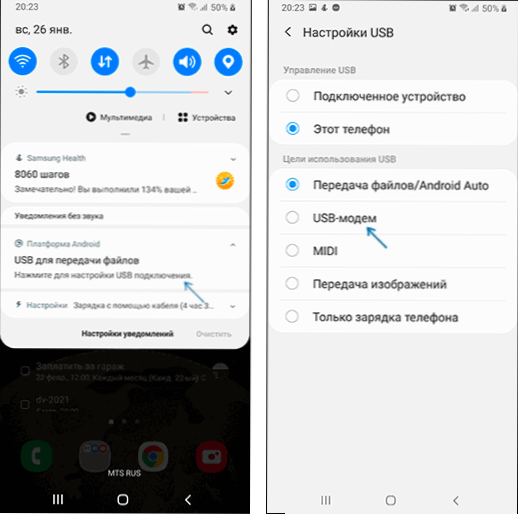
- Windows alebo iný OS nastavia nové zariadenie (váš telefón ako modem).
- V zozname pripojení na počítači (win+r - NCPA.Cpl) Zobrazí sa nové pripojenie Eternet. Ak je odpojený, kliknite na ňu pravým tlačidlom myši a vyberte položku „Povoliť“.
- Ak sieť stále zostáva „deaktivovaná“, prejdite na nastavenia - pripojenie - prístupový bod a modem mobilný.
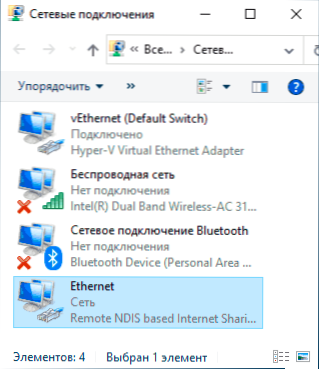
Zdieľame internet prostredníctvom Bluetooth
A posledná metóda: Použitie Bluetooth-Divorce. Jeho hlavnou mínus je relatívne nízka rýchlosť pripojenia, ako aj nestabilita práce (a niekedy aj nemožnosť pripojenia) pre mnohých používateľov. Postup bude nasledujúci:
- Na telefóne Samsung prejdite na nastavenia - pripojenie - Mobilný prístupový bod a modem.
- Zapnite modem Bluetooth.
- Pripojte sa cez Bluetooth z iného zariadenia a ak hovoríme o systéme Windows 10, jednoduchá konjugácia zariadenia prostredníctvom „parametrov“ - „zariadenie“ nemusí fungovať. Po ňom budete musieť kliknúť na ikonu Bluetooth v počítači, vyberte položku „Pripojte sa k svojej osobnej sieti“ (alebo prejsť na ovládací panel), kliknite na svoj smartfón v zozname zariadení a vyberte „Pripojte sa“ - „Prístupový bod“ alebo „priame pripojenie“. Žiadosť sa môže objaviť v telefóne pre režim modemu Bluetooth.
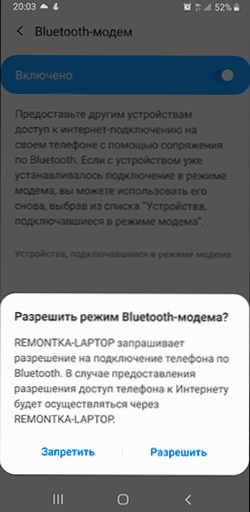
- V zozname dostupných pripojení (ktoré je možné otvoriť prostredníctvom Win+R - NCPA.Cpl) budete musieť vidieť aktívne „sieťové pripojenie Bluetooth“.
Telefón Samsung ako modem alebo adaptér Wi -fi - video inštrukcia
Spravidla distribúcia Wi-Fi alebo prostredníctvom USB z telefónov Samsung zvyčajne funguje bez akýchkoľvek problémov. Pri pripojení Bluetooth nie je všetko vždy hladké, ale dúfam, že ak to potrebujete, všetko bude fungovať.
- « Samsung Dex pre počítač so systémom Windows a Mac - Ako sťahovať a používať
- Odstránenie nepotrebných programov Windows 10 vo veľkom kecy odinštalujú »

